本站內容皆為創作所寫,歡迎分享引用
請務必註明【出處及連結 】
©2025 Mingle Information 明樂資訊科技
公司企業,資訊委外,寵物服務的好夥伴
如果你們很喜歡我們的文章與服務,請加入會員吧!
你們成爲本站會員,是我們持續服務的動力與目標
はい、我是明樂資訊。備忘錄的作用相信大家都不陌生,主要使用在臨時備註,以及長久紀錄。可是你知道 iPhone 的備忘錄,也可以拿來定位追蹤嗎?在這次的主題裡,要教大家如何透過 iPhone 備忘錄,搭配個人自動化來達到定位功能,而且不用另外安裝任何 APP,如果你有興趣的話,歡迎仔細閱讀。みんなはメモアプリが分かって、そして瞬間も長い時間にメモを書ける。でもメモアプリは追跡してことができる?今回のテーマは、メモアプリやオートメーションで追跡をしてを教えてみんなに。興味があれば、ゆっくり読んでください
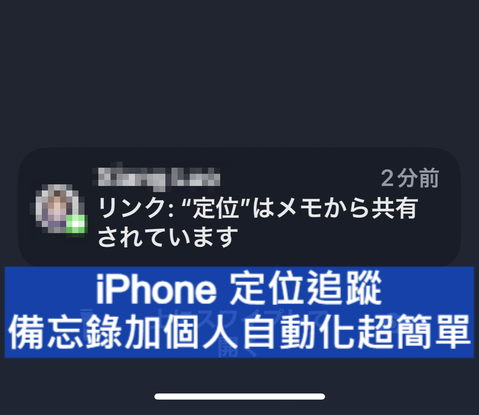
iPhone 定位追蹤!備忘錄加個人自動化超簡單
快速導覽
ToggleiPhone 備忘錄,大多使用者都是拿來撰寫筆記,紀錄文字、圖片等,以及新系統所提供的原況文字(延伸閱讀)來掃描,這算是最常、也是最基本的用法,而現在只要搭配個人自動化設定,將會實現定位功能。主要原理是利用對方開啓特定 APP 的動作時,來紀錄當下位置,並分享在雙方的備忘錄當中。那麼具體如何操作?以下是我們的相關教學
☞ 延伸閱讀:iOS 15 更新內容!值得推薦下載的新功能
☞ 溫馨提醒:從 Step1 ~ Step5(Step3 例外),操作過程都需要在「被追蹤者的手機上」,而且是解鎖狀態,這點請特別注意,千萬不要搞錯了
新增備忘錄檔案,打開內建備忘錄 APP,接著點選左下角新增檔案夾按鈕,名稱取名爲「定位」(名稱部分請自行隨意)
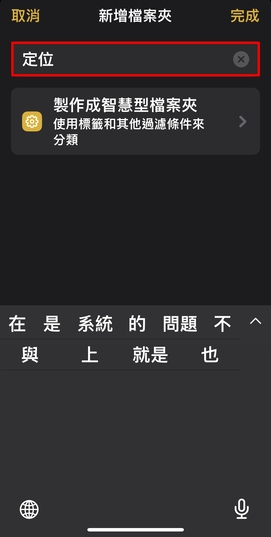
備忘錄新增檔案夾
☞ 溫馨提醒:在 Step1 步驟當中,要點選左下角新增檔案夾,不是單純新增新的備忘錄,這點請特別注意
共享備忘錄檔案,進入製作好的定位檔案夾,點選右上角三個點下拉式選單,再點擊共享檔案夾,並分享到對方(被追蹤者)的訊息,順利完成後會顯示在通知畫面中
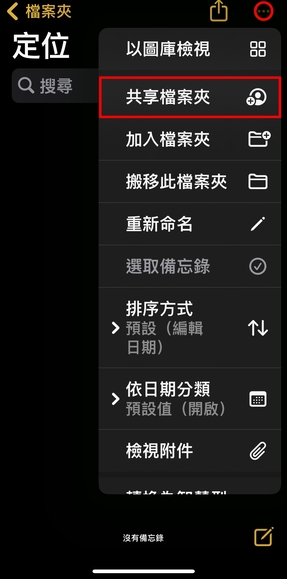
點選右上角三個點下拉式選單,再點擊共享檔案夾
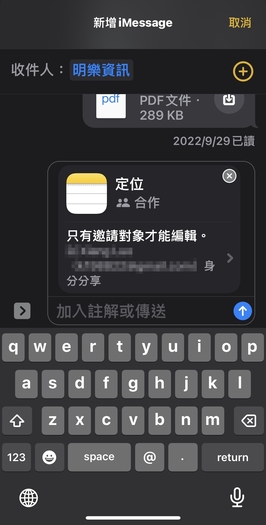
分享到對方(被追蹤者)的訊息
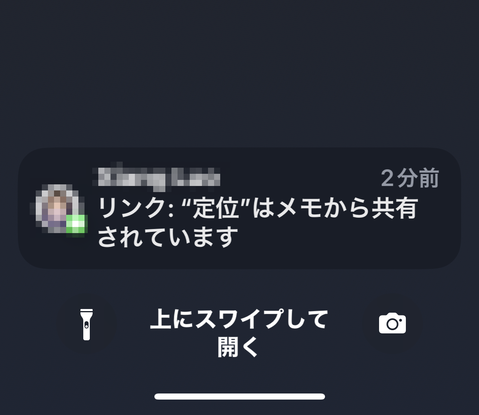
順利完成後,會顯示在自己手機的通知畫面中
完成備忘錄檔案,Step1、Step2 做完後,請到自己的手機 iPhone 當中,確認是否有新增一個,名叫「定位」的共享檔案夾,如此一來才算是準備好前置作業

到自己的手機 iPhone 當中,確認是否有「定位」的共享檔案夾
製作個人自動化,將全部過程細分爲新增自動化操作、選擇自動化操作、加入自動化操作,以及設定自動化操作來講解
新增自動化操作,操作路徑爲捷徑 APP » 自動化 » 製作個人自動化操作
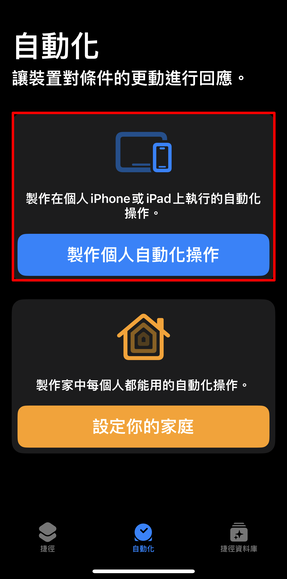
操作路徑爲捷徑 APP » 自動化 » 製作個人自動化操作
選擇自動化操作,點擊 APP(紅框處),選擇已開啓模式(紅框處),並在眾多軟體當中,挑選幾個被追蹤者常用的 APP(不用太多),建議社群軟體或者遊戲(LINE、Facebook、Instagram 等)
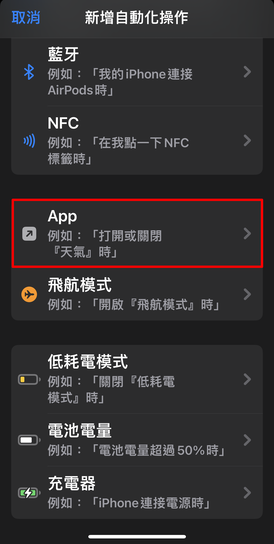
點選 APP
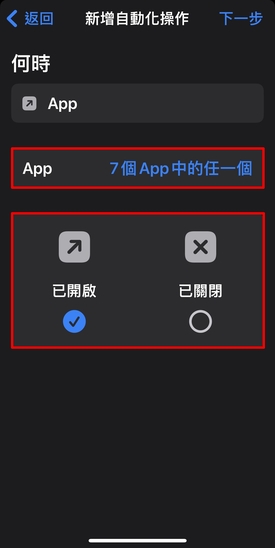
選擇已開啓模式,並挑選幾個被追蹤者常用的 APP
☞ 溫馨提醒:在這個步驟當中,挑選的軟體數量越多,定位追蹤的次數也越多,產生的備忘紀錄也越多。爲了避免過多的紀錄空間,建議設定 1、2 個軟體即可
加入自動化操作,首先在欄位輸入「位置」,並點擊加入「取得目前位置」,接著在欄位輸入「備忘」,並點擊加入「製作備忘錄」
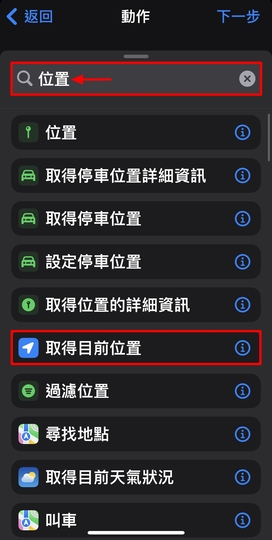
首先在欄位輸入「位置」,並點擊加入取得目前位置
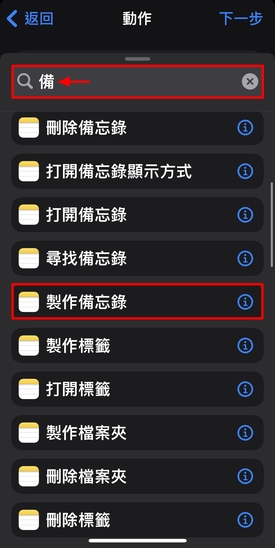
接著在欄位輸入「備忘」,並點擊加入製作備忘錄
設定自動化操作,點擊內文(紅框處),選擇變數目前位置(紅框處),以及點擊檔案夾(紅框處),選擇 Step1 ~ Step3 設定好的「定位」檔案夾(如下下圖)
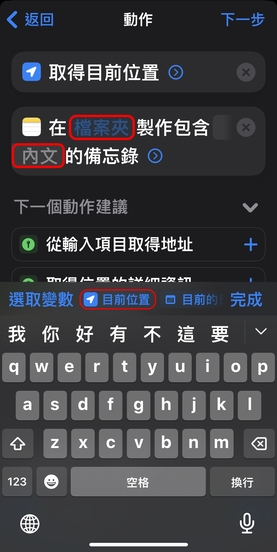
點擊內文(紅框處),選擇變數目前位置(紅框處)
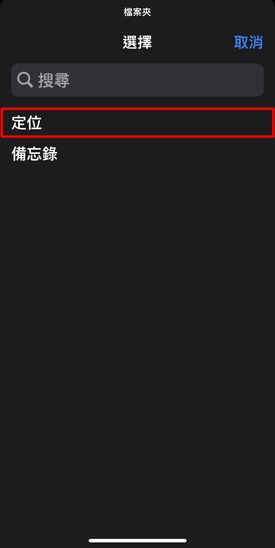
選擇 Step1 ~ Step3 設定好的「定位」檔案夾(如圖)
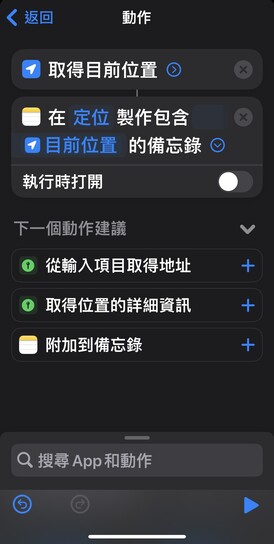
設定自動化操作完成
完成個人自動化,在啓用個人自動化之前,記得將「執行前確認」「執行前通知」全部關掉,省去多餘步驟,達到完全自動化的效果
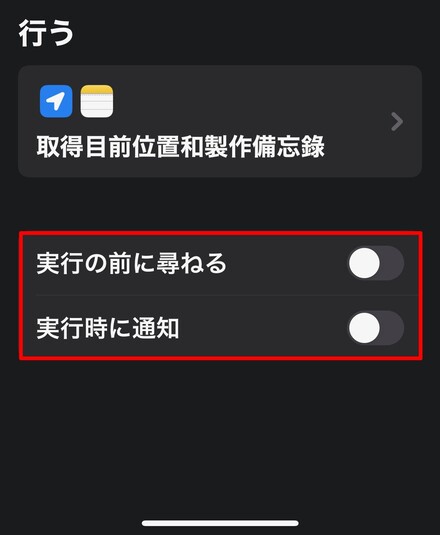
記得將「執行前確認」「執行前通知」全部關掉
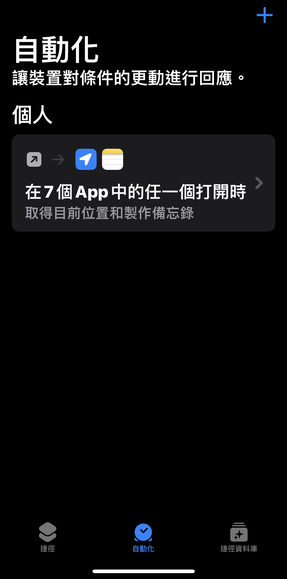
完成個人自動化
測試個人自動化,當被追蹤者開啓設定好的軟體 APP(Step4),定位追蹤就會紀錄在雙方的備忘錄,因此只要開啓自己手機 APP,即可看到新增的備忘錄。若要刪除,可直接往左滑(單筆),或者點擊三個點,選擇全部刪除即可
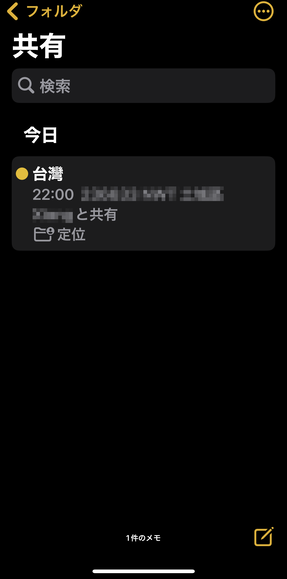
只要開啓自己手機 APP,即可看到新增的備忘錄
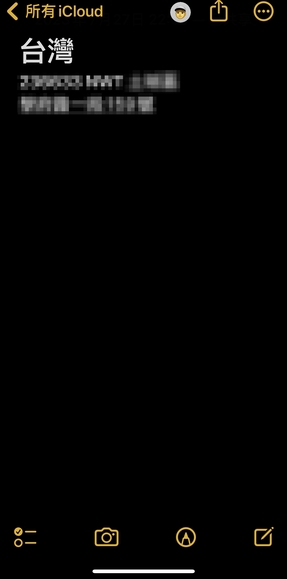
新增備忘錄裡面的內容
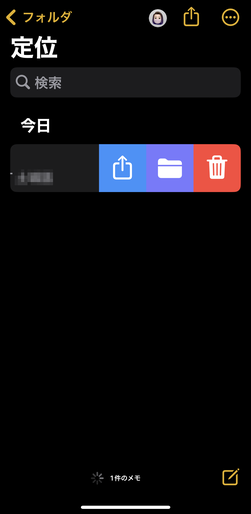
若要刪除,可直接往左滑(單筆),或者點擊三個點,選擇全部刪除
想不到備忘錄這麼厲害吧?簡單來說,當被追蹤者開啓選擇好的軟體 APP,就會產生後續定位自動化的動作,進而紀錄在被追蹤者的備忘錄,加上備忘錄檔案夾有分享給自己,所以在自己的手機上就可以看到被追蹤者的位置(開啓 APP » 啓動定位 » 紀錄備忘 » 分享備忘),如此而已。如果你覺得不錯的話,歡迎分享並加入我們會員,那麼,我們下篇文章再見。メモアプリがすてきじゃないの?つまり、相手はセットされるアプリを使う時に、追跡をしながら二人のメモアプリにシェアして、だから自分のiPhoneで相手の追跡を見られる。この記事が良かったら、シェアしながら我々のメンバーに入れてください。じゃ、次の記事に会いましょう
本站內容皆為創作所寫,歡迎分享引用
請務必註明【出處及連結 】
©2025 Mingle Information 明樂資訊科技
公司企業,資訊委外,寵物服務的好夥伴
如果你們很喜歡我們的文章與服務,請加入會員吧!
你們成爲本站會員,是我們持續服務的動力與目標
近期留言